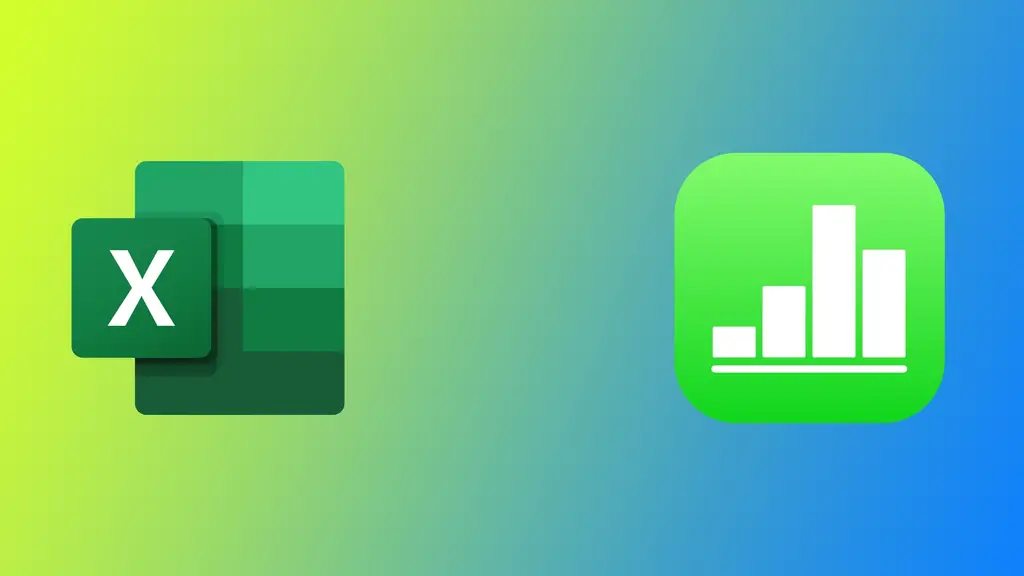Apple Numbers er et regnearksprogram udviklet af Apple Inc. Det er et kraftfuldt værktøj til at oprette regneark på Apple-enheder. Microsoft Excel er dog stadig det mest udbredte regnearksprogram, især i erhvervslivet. Hvis du har brug for at dele en Numbers-fil med en person, der bruger Excel, skal du konvertere den. Faktisk har Apple gjort denne funktion meget enkel og indlysende.
Sådan konverteres Apple Numbers-tabellen til Microsoft Excel på Mac?
De fleste brugere foretrækker at arbejde ved bordene ved hjælp af computere. Så det er ikke overraskende, at Apple Numbers er særligt populært på Mac. Konvertering af en Apple Numbers-tabel til Microsoft Excel på en Mac kan gøres i få trin. Her er detaljerne:
- Åbn den Numbers-fil, du vil konvertere.
- Klik på “File” (Fil) i den øverste menulinje.
- Vælg “Eksporter til” i rullemenuen.
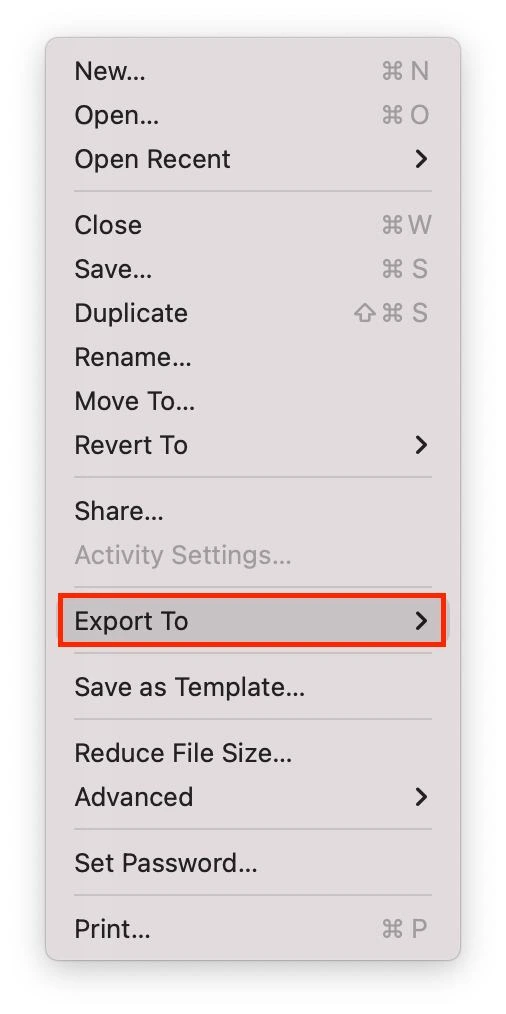
- Vælg “Excel” på listen over tilgængelige filformater.
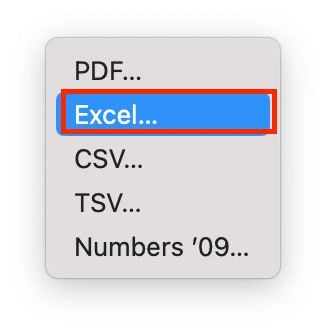
- Vælg, om du vil eksportere alle tabeller i ét ark eller hver tabel i sit eget ark.
- Klik på “Gem“.
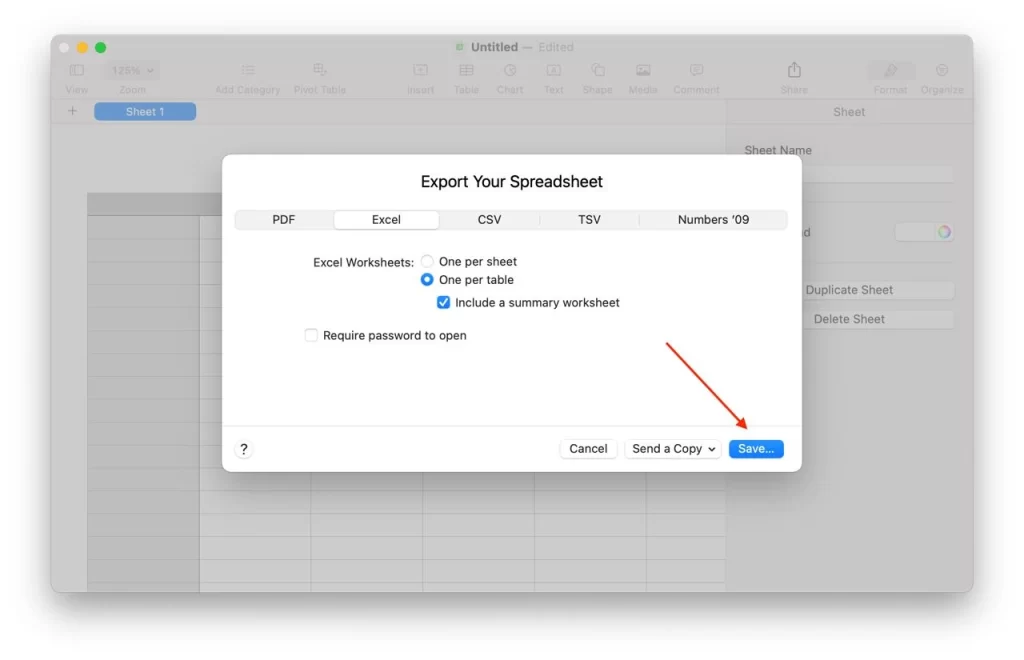
- Vælg, hvor du vil gemme den eksporterede fil, og giv den et navn.
Din Numbers-fil vil nu blive konverteret til en Excel-fil og gemt på den angivne placering. Du kan åbne denne fil i Microsoft Excel eller sende den til en anden enhed. Du kan også genåbne filen i Apple Numbers.
Sådan konverteres Apple Numbers-tabellen til Microsoft Excel på iPhone eller iPad?
iOS og iPadOS er meget ens styresystemer, og de fleste apps er de samme på begge platforme. Det betyder, at det er stort set det samme at konvertere en Numbers-fil til Excel på iPhone og iPad. For at gøre dette skal du bruge følgende:
- Åbn den Numbers-fil, du vil konvertere.
- Tryk på ikonet “…” i øverste højre hjørne.
- Tryk på “Eksporter“.
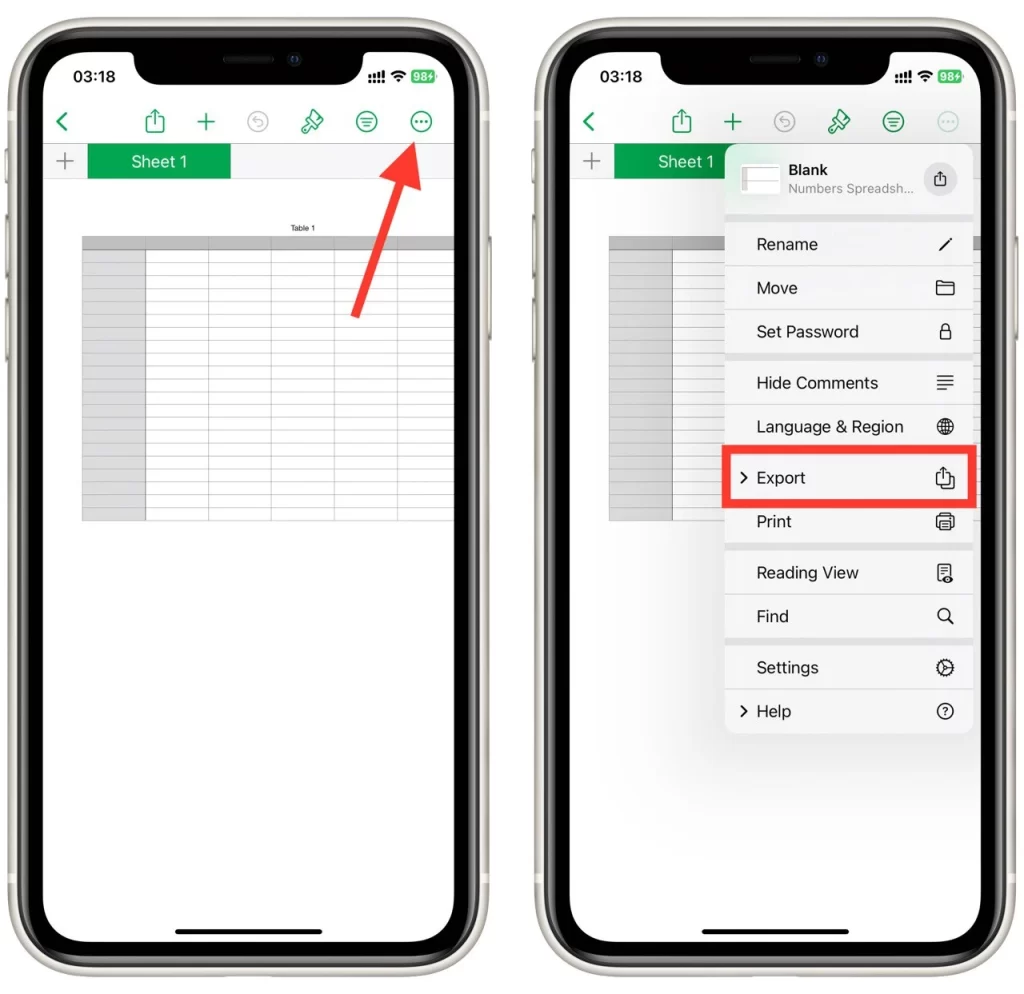
- Tryk på “Excel“.
- Derefter kan du dele den til de foretrukne budbringere eller trykke på “Gem til filer” for at gemme den på din enhed.
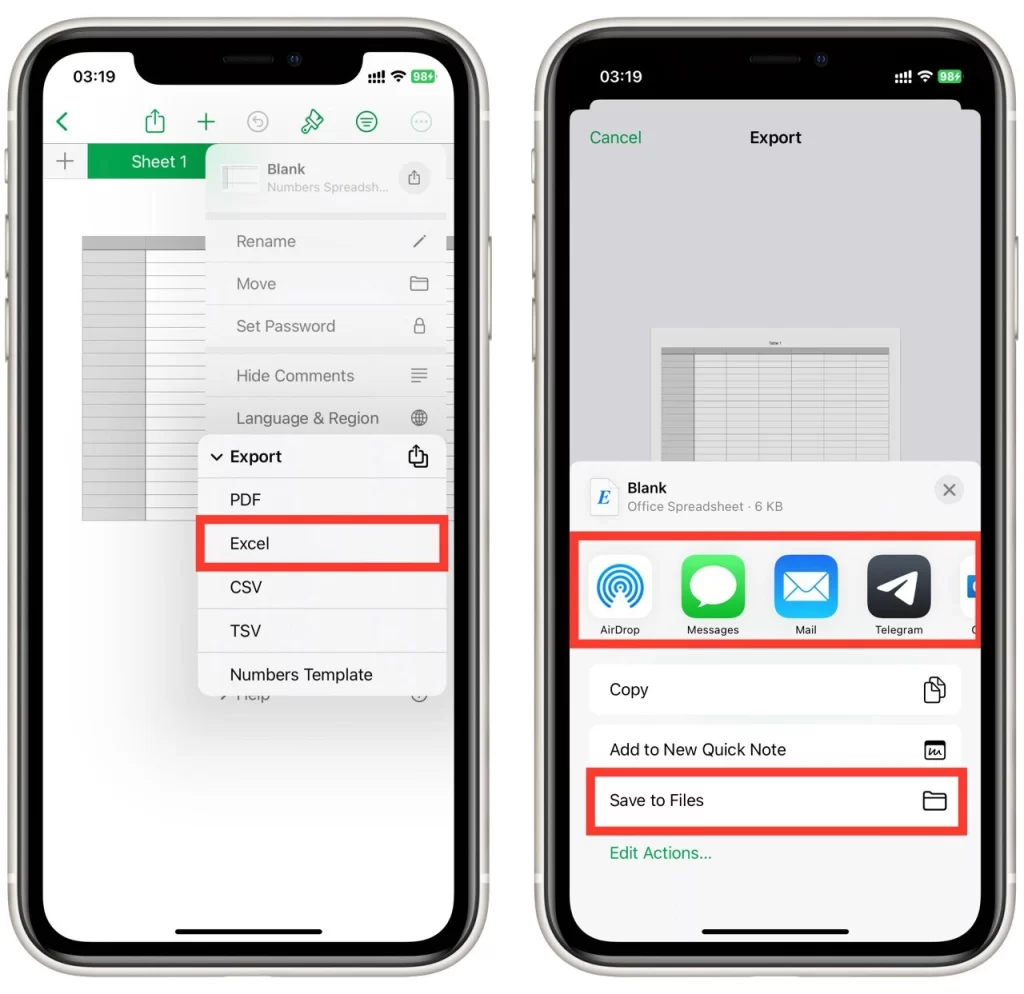
Excel understøtter muligvis ikke nogle af de avancerede funktioner eller formateringer, der er tilgængelige i Numbers, så det er vigtigt at kontrollere, om der er kompatibilitetsproblemer, før du eksporterer filen. Nogle diagramtyper i Numbers understøttes f.eks. muligvis ikke i Excel, så du skal muligvis konvertere disse diagrammer til et andet format, inden du eksporterer dem.
Sådan konverteres Apple Numbers-tabellen til Microsoft Excel ved hjælp af iCloud
Hvis du ikke har adgang til din Mac eller iPhone lige nu, eller hvis du ikke har Apple Numbers-appen, kan du bruge din iCloud til at downloade en kopi af regnearket til Excel. Når du har uploadet Numbers-filen til iCloud, kan du konvertere den til Excel-format ved hjælp af iCloud. Følg disse trin for at gøre dette:
- Åbn en webbrowser, og gå til iCloud.com.
- Log ind med dit Apple-id og din adgangskode.
- Klik på ikonet “Numbers” for at åbne appen Numbers.
- Klik på den fil, du vil konvertere.
- Klik på ikonet “…” i øverste højre hjørne af skærmen.
- Klik på “Download en kopi“.
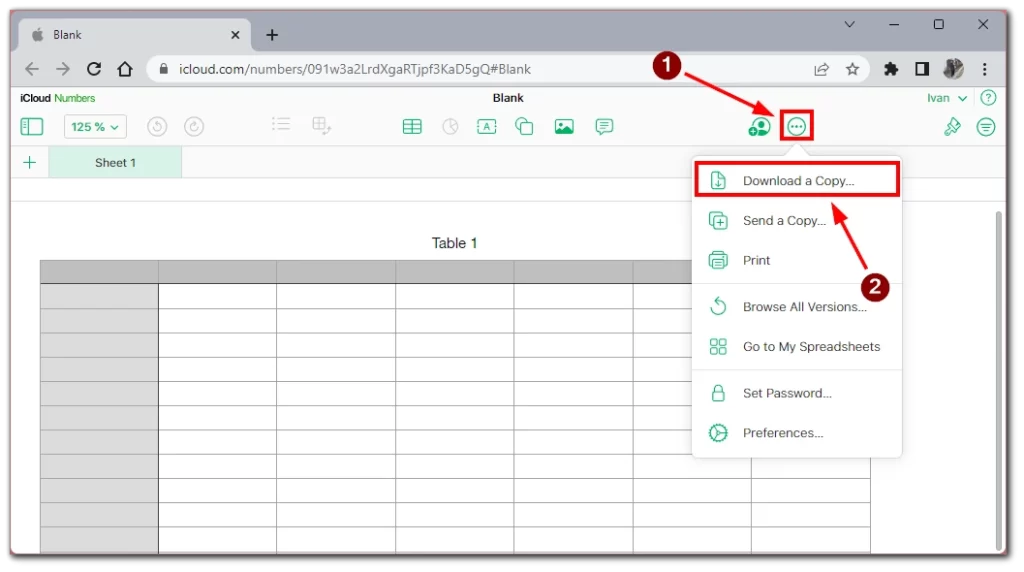
- Vælg “Excel“-formatet.
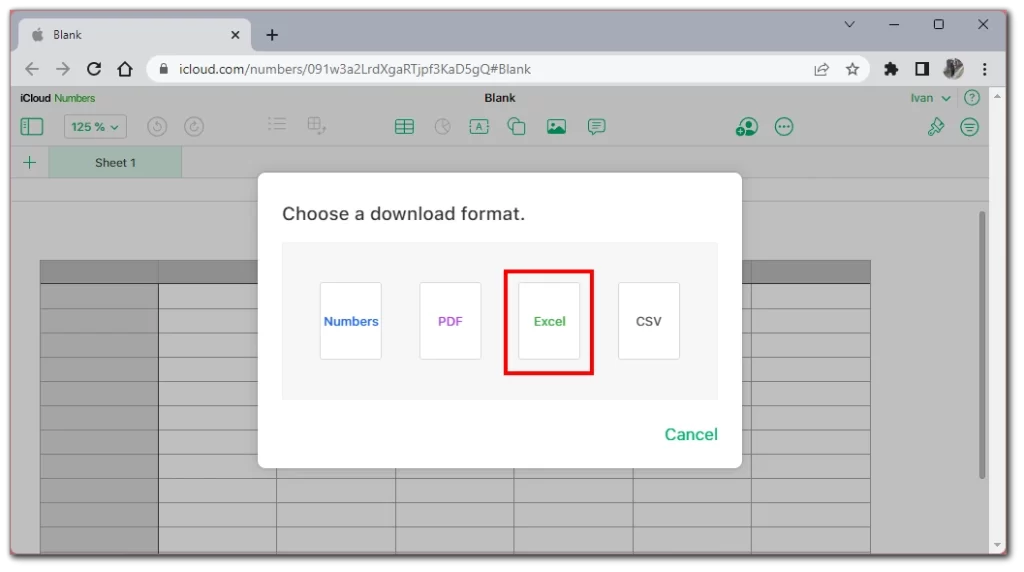
- Din Excel-fil vil blive downloadet til din Download-mappe.
Bemærk, at denne metode kan bruges fra både Apple-enheder og enhver anden enhed med adgang til en browser og et filsystem, hvor du kan downloade din Apple Numbers-fil.
Hvilke problemer kan opstå, når du eksporterer til Excel?
Eksport af Apple Numbers-tabeller til Microsoft Excel-format kan være ligetil, men der kan opstå flere problemer under konverteringen. Her er nogle af de mest almindelige problemer, du kan støde på, når du eksporterer til Excel, sammen med tips til at undgå eller løse dem.
Spørgsmål om kompatibilitet
Excel og Numbers har forskellige filformater, og nogle funktioner eller formateringsmuligheder er muligvis ikke kompatible mellem de to programmer. Nogle diagramtyper i Numbers understøttes f.eks. muligvis ikke i Excel, så du skal muligvis konvertere disse diagrammer til et andet format, inden du eksporterer dem. På samme måde kan det være, at nogle Excel-funktioner, f.eks. makroer eller tilføjelsesprogrammer, ikke fungerer i Numbers. For at undgå kompatibilitetsproblemer er det vigtigt at teste den konverterede fil og sikre, at alt ser ud og fungerer som forventet. Tjek for eventuelle fejl eller manglende data.
Fejl i formlen
Hvis din tabel Numbers indeholder formler, skal du muligvis justere dem, så de fungerer korrekt i Excel. Det skyldes, at syntaksen for formler kan være forskellig i de to programmer. Excel bruger f.eks. en anden rækkefølge af operationer end Numbers. Som følge heraf kan nogle formler give forkerte resultater, når de eksporteres til Excel. For at undgå formelfejl er det vigtigt at teste den konverterede fil og sikre, at alle formler er bevaret og fungerer korrekt.
Manglende data
Nogle gange kan data mangle eller gå tabt under eksportprocessen. Dette kan ske, hvis Numbers-filen indeholder ikke-understøttede funktioner, formateringsindstillinger eller problemer med konverteringsprocessen. For at undgå manglende data skal du teste den konverterede fil og sammenligne den med den originale Numbers-fil for at sikre, at alle data er til stede.
Problemer med formatering
Excel og Numbers har forskellige standardformateringsindstillinger, så den eksporterede fil kan se anderledes ud end den oprindelige fil. F.eks. kan skrifttyper eller farver være forskellige, eller layoutet kan være ændret en smule. For at undgå formateringsproblemer er det vigtigt at gennemgå den konverterede fil og foretage eventuelle nødvendige justeringer af formateringen.
Ved at være opmærksom på disse potentielle problemer og følge tipsene i denne artikel kan du undgå eller løse de fleste problemer, der kan opstå, når du eksporterer til Excel. Test altid den konverterede fil, og gennemgå den omhyggeligt for at sikre, at alle data og formateringer er bevaret.